1、操作一:点击左下角开始菜单旁的搜索框,在搜索框中,输入 cmd 命令,然后点击并打开系统给出的最佳匹配命令提示符应用(以管理员身份运行);操作如下

2、操作二:管理员命令提示符窗口中,输入并回车执行:cd C:\Program Files\Microsoft Office\Office16 命令,32位的需要输入Program Files (x86),进入到此目录中;操作如下
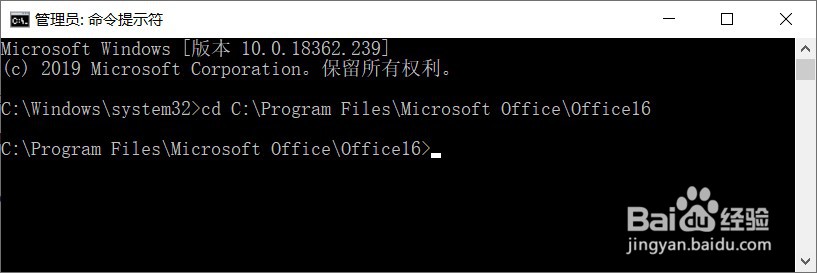
3、操作三:接着再输入并回车执行 cscript ospp.vbs /dstatus 命令;操作如下

4、操作四:等待几秒钟,命令执行完成,最后出现的密钥后5位;操作如下
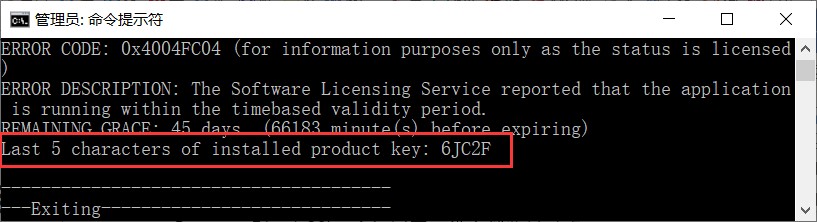
5、操作五:继续输入并回车执行 cscript ospp.vbs /unpkey:***** 命令,星号代表上一步的5位密钥;操作如下

6、操作六:最后再输入并回车执行 cscript ospp.vbs /act 命令,重新激活office;操作如下。
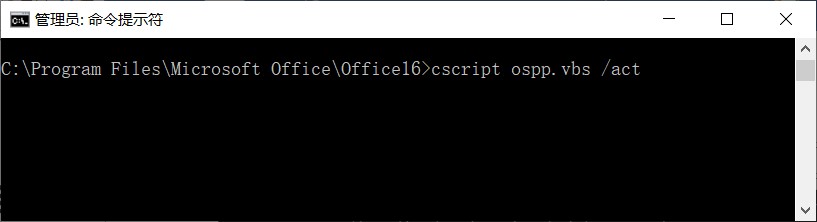
7、操作七:全部命令执行完成后,重新打开word并在账户界面注销并重新登录账户,office应该就可以正常使用了;
